- Tipps für Videobearbeitung

- • Top 10 Animationsprogramme 2024
- • Die beste Stop Motion Software
- • [Gelöst] Fotocollage kostenlos erstellen
- • Wie kann man Stop Motion erstellen
- • Videoanimations-Apps für Android/iPhone/
Wie man Memojis auf Android und iPhone bearbeitet
Verwende ein benutzerdefiniertes Memoji, um dein SMS-Erlebnis zu verbessern. Lerne in ein paar einfachen Schritten, wie du individuelle Memojis bearbeiten und erstellen kannst.
 100% Sicherheit verifiziert | Kein Abozwang | Keine Malware
100% Sicherheit verifiziert | Kein Abozwang | Keine MalwareSep 05, 2025• Bewährte Lösungen
Ein Memoji ist einfach ein Cartoon-Avatar von dir. Du kannst ganz einfach lernen, wie man Memojis bearbeitet und ein individuelles Memoji erstellt, das genau dein Spiegelbild ist. Von der Augenfarbe bis zu den Sommersprossen kannst du jedes Merkmal hinzufügen, das das Memoji wie eine Mini-Cartoon-Version von dir aussehen lässt.
Da ein individuelles Memoji eine persönlichere Art ist, unsere Emotionen auszudrücken, kann es der perfekte Weg sein, um einen Hauch von Humor in Gespräche zu bringen. Jeder liebt einzigartige Sticker, vor allem, wenn er wie man selbst aussieht. Unser Leitfaden zeigt dir, wie du das Memoji ändern kannst, um dein SMS-Erlebnis auf die nächste Stufe zu heben.
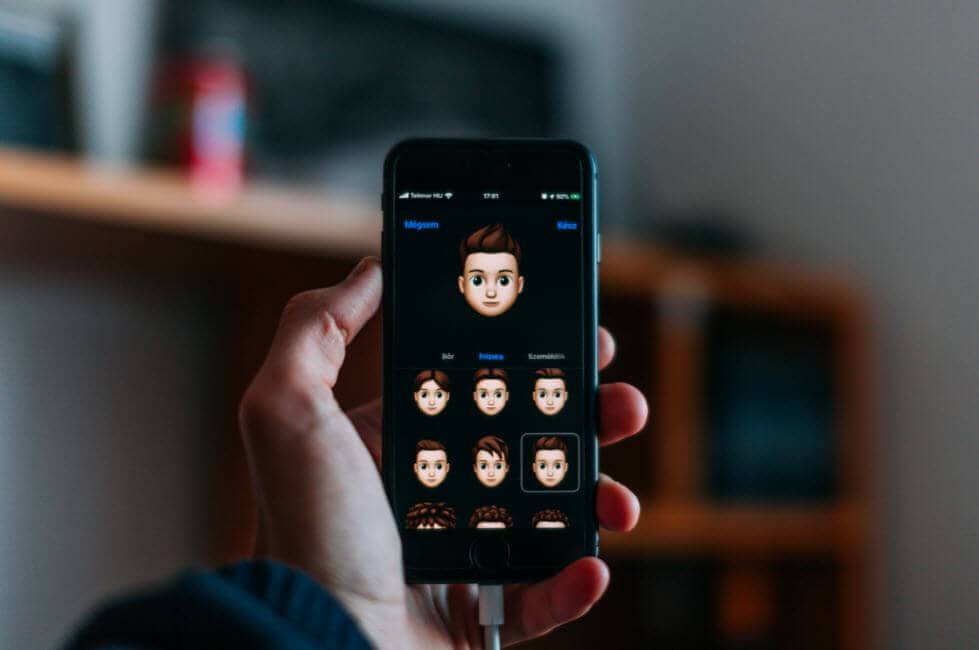
- Bonus Tipp - Memoji VS Emoji
- Teil 1: Wie man Memojis auf dem iPhone bearbeitet
- Teil 2: Wie man Memojis auf Android bearbeitet
Bonus Tipp - Memoji VS Emoji
Jetzt fragst du dich bestimmt, was der Unterschied zwischen einem Memoji und einem Emoji ist. Der erste große Unterschied besteht darin, dass ein Memoji ein Cartoon-Avatar von dir ist, während ein Emoji einfach nur eine gelbgesichtige Karikatur mit verschiedenen Ausdrücken ist.
1. Das Memoji basiert ausschließlich auf einem menschlichen Gesicht, aber ein Emoji kann ein beliebiges Objekt, ein Ort oder sogar ein Symbol sein. Während du in den meisten Fällen ein individuelles Emoji erstellen kannst, das auf deinen Stil und deine Vorlieben zugeschnitten ist, sind die Emojis begrenzt. Du kannst das Memoji auch anziehen und dekorieren, um die perfekte Mini-Version von dir zu sein, von Ohrringen bis hin zu Sommersprossen.
2. Außerdem hat fast jeder die gleiche Anzahl an Emojis. Aber da Memojis so erstellt werden, dass sie wie eine Person aussehen, hat jeder ein ganz einzigartiges Paket von Memojis, die wie die Cartoon-Version von einem aussehen.
Trotz der Unterschiede haben Memojis und Emojis die gleiche Bedeutung und können dein SMS-Erlebnis auf lustige Weise aufpeppen.
Das könntest du auch interessieren:
Teil 1: Wie man Memojis auf dem iPhone bearbeitet
Da die meisten von euch iPhone-Nutzer sind, ist es nur fair, euch einige einfache Möglichkeiten zu zeigen, wie ihr Memojis auf eurem iPhone bearbeiten könnt. Es gibt zwei Möglichkeiten, ein benutzerdefiniertes Memoji zu erstellen und es dann zu bearbeiten. Lass uns einen Blick darauf werfen!
Methode 1: Memojis im eingebauten Editor bearbeiten
Die Einführung von iOS13 hat es den meisten iPhone-Nutzern ermöglicht, ihre Memojis nach Belieben zu erstellen oder zu bearbeiten. Damit du diesen eingebauten Editor zum Erstellen eines benutzerdefinierten Memojis nutzen kannst, musst du sicherstellen, dass dein Gerät auf iOS13 oder höher aktualisiert ist.
In diesem Apple-exklusiven Editor sind die Schritte ziemlich einfach. Aber um dir weiterzuhelfen, werde ich dir die Schritte im Detail erläutern
- Gehe zu den iMessages und öffne einen neuen Nachrichtentab oder eine vorherige Konversation und tippe auf das Appstore-Symbol, um die App-Leiste zu öffnen. Drücke das Animoji-Symbol mit den drei Köpfen
![]()
- Wähle das Memoji, das du bearbeiten möchtest und klicke auf die drei Punkte in der linken unteren Ecke. Klicke im Pop-up-Dialogfeld auf Bearbeiten. Du kannst auch auf "Duplizieren" tippen, um das gleiche Memoji zu kopieren.

- Jetzt bekommst du verschiedene Optionen, um ein individuelles Memoji zu erstellen, das bis ins kleinste Detail genau wie du aussieht. Klicke auf das Skintab, um die Hautfarbe zu ändern, Sommersprossen oder einen Schönheitsfleck hinzuzufügen

- Wähle die Frisur und Haarfarbe, die am besten zu dir passt

- Wähle im Browsertab deinen Brauenstil aus. Geh durch alle Registerkarten, um die perfekte Kopfbedeckung, Brille oder sogar AirPods auszuwählen und das perfekte individuelle Memoji zu erstellen.

Methode 2: Memoji mit der Avatoon App bearbeiten
Avatoon ist eine großartige Memoji Maker App, mit der du Memojis von Grund auf bearbeiten kannst. Sie hat eine umfangreiche Sammlung von Funktionen, aus denen du wählen kannst, damit die Karikatur genau wie du aussieht. Du kannst sogar automatisch ein Memoji erstellen, indem du ein Selfie machst und Avatoon erledigt den Rest. Bei der manuellen Erstellung kannst du jedes Detail auswählen, von den Wimpern über Tattoos und Kopfbedeckungen bis hin zum Schmuck.
Ich zeige dir, wie du das Memoji mit Avatoons leistungsstarken Tools ganz einfach bearbeiten kannst
- Lade zuerst Avatoon herunter und starte es.

- Wähle Manuelle Erstellung, um ein personalisiertes Emoji zu erstellen

- Jetzt kannst du deine Gesichtsform, Frisur, Augen, Brauen, etc. auswählen. Füge Kopfbedeckungen oder Brillen hinzu, die deinen Stil widerspiegeln

- Jetzt, wo du ein grundlegendes Memoji selbst erstellt hast, kannst du mit Münzen noch viel feinere Details hinzufügen.

- Klicke unten auf die Photobooth, um einen coolen Hintergrund für dein Memoji auszuwählen.

- Sobald du das Memoji dekoriert hast, tippe auf Posen, wähle die Stimmung, die dir gefällt und teile es sofort über verschiedene Sharing-Plattformen

Teil 2: Wie man Memojis auf Android bearbeitet
MojiPop ist eine tolle kostenlose App, mit der du ein eigenes Emoji erstellen kannst. Sie ist vollgepackt mit Stickern und animierten Karikaturen für jede Stimmung oder Emotion. Mach einfach ein Selfie und fang an, mit deinem Cartoon-Gesicht zu kommunizieren. Du kannst deine Memojis sogar so bearbeiten, dass sie zu deinem Stil passen. Dann schicke das Memoji an deine Freunde und überrasche sie mit einem witzigen, individuellen Memoji
Wenn du dich fragst, wie du ein Memoji bearbeiten kannst, haben wir hier eine kurze Anleitung für dich:
- Starte MojiPop und klicke auf Avatar erstellen. Mach entweder ein Selfie oder wähle ein bestehendes Bild aus deiner Galerie. Gib die Altersgruppe an.
![]()
- MojiPop zeigt dir sofort Avatar-Stile an. Wähle einen aus, der am besten zu dir passt und klicke auf Weiter
![]()
- Wähle in den Tabs für Haare, Augen und Kopfbedeckung verschiedene Merkmale aus, damit das benutzerdefinierte Memoji genau wie du aussieht. Klicke auf Bestätigen, um zu speichern.

- Im Entdecken Tab wählst du eine Gif-Vorlage aus, um jemandem zu gratulieren oder deine Gefühle auszudrücken.

- Klicke auf das Teilen-Symbol und wähle die Plattform zum sofortigen Teilen

Bist du bereit, Memojis selbst zu bearbeiten?
Bist du bereit, deine Unterhaltungen mit individuellen Memojis interessanter und ansprechender zu gestalten? Denn wer liebt nicht eine Mini-Version von sich selbst, die zeigt, wie glücklich oder wütend man sich fühlt? Wie kann man besser kommunizieren, ohne ein Wort zu sagen?
Und wir hoffen, dass unsere kurze Anleitung zum Bearbeiten von Memoji dir hilft, verschiedene Versionen von dir zu erstellen, um dich besser auszudrücken.
Jetzt, wo du weißt, wie du Memojis nach deinen Wünschen bearbeiten kannst, worauf wartest du noch? Bearbeite und erstelle einen witzigen Avatar von dir und genieße das Texten
Einfaches KI Videoschnittprogramm für Anfänger und Profis
- Umfangreiche KI-Funktionen: klüger bearbeiten - Ihre Ideen unabhängig von Ihrem Fähigkeitsniveau zu verwirklichen
- Keyframing, Bewegungsverfolung, automatische Farbanpassung werden ein Video attraktiver und kreativer machen.
- 10M+ Kreative Ressourcen zur Verfügung: Texte, Audio, Übergange, Effekte, Stickers und mehr
- 100K+ lizenzfreie Musik: Über 80 % für kommerzielle Nutzung; KI Musik Generator (auch für kommerzielle Nutuzung)
- 4K-Videos direkt auf YouTube und Vimeo oder andere Plattformen teilen.
Coole WhatsApp-Tricks, die Sie über Texte, Benachrichtigungen, Datenschutz und WhatsApp-Videos verwenden können. Erfahren Sie mehr über die neuesten versteckten WhatsApp-Tricks und Funktionen.
von Maria Wiedermann Sep 05, 2025 16:29 PM
Entdecken Sie die besten kostenlosen Film-Apps für das iPhone, um unbegrenzt Filme und Serien zu genießen. Finden Sie noch heute die perfekte App!
von Maria Wiedermann Sep 05, 2025 16:29 PM
Entdecken Sie den besten YouTube Video-Downloader für Android im Jahr 2025! Unsere Top 8 Empfehlungen umfassen die zuverlässigsten und benutzerfreundlichsten YouTube Video-Downloader-Apps, ideal zum Herunterladen von Videos und Musik direkt von YouTube auf Ihr Gerät. Finden Sie das ideale Tool f
von Maria Wiedermann Sep 05, 2025 16:29 PM





 Sichere Download-Garantie, keine Malware
Sichere Download-Garantie, keine Malware

